
Ubah Android Jadi Linux-Smartphoen Android menjadi perangkat yang sangat powerful saat ini. Banyak dari perangkat Android yang sudah layak untuk digunakan untuk mengetik, editing foto dan mengerjakan tugas PC-desktop lainnya. Jadi, mengapa kita tidak membuat smartphone Anda berfungsi ganda sebagai PC-desktop juga? Pada artikel ini kami akan menunjukkan cara instal Android di Linux varian Debian di perangkat Anda. Dengan cara ini, Anda juga bisa menginstal program populer seperti LibreOffice and GIMP atau program-program Linux lainnya. Mungkin hasilnya tidak akan selalu sama pada setiap Android, tetapi ini memang layak di coba. Untuk melakukannya mari ikuti cara-cara di bawah.
Â
Pertama yang harus Anda lakukan adalah menginstal aplikasi yang bernama Debian noroot yang ada di Play Store. Ini adalah sebuah sistem berbasis Linux dan membuat Anda bebas menginstal software open-source seperti LibreOffice, GIMP, the web browser IceWeasel dan masih banyak program lainnya. Debian noroot menginstal  Debian 7.0 Wheezy pada perangkat Android Anda dan sebuah versi oldstable Debian yang masih menerima update-an keamanan dan dapat menginstal program melalui APT (Advance Package Tool). Setelah men-download Debian noroot dari Play Store buka aplikasi tersebut kemudian tunggu dia menginstal semua paket. Setelah selesai, Debian akan terbuka, Anda bisa men-drag mouse dengan tampilan desktop yang diberikan aplikasi ini.
Â
Update Debian dan instal program-program penting
Tidak ada program yang dibawa Debian, jadi Anda harus menginstal mereka satu-persatu sendiri. Jika Anda akrab dengan Linux, Anda tidak akan kesulitan menggunakan root terminal ke ‘apt-get’ semua program yang Anda butuhkan. Jika Anda yang belum akrab dengan Linux, jangan khawatir, ikuti langkah berikutnya. Drag kursor mouse di Debian ke ikon desktop yang disebut dengan ‘Root Terminal’ dan tap dua kali ikon tersebut. Bila Anda tidak menggunakan keyboard Bluetooth, Anda harus menggunakan keyboard di layar Anda untuk mengetikkan perintah ke terminal. Munculkan keyboard dengan men-swipe layar dari atas ke samping untuk mengeluarkan tombol navigasi kemudian tap tombol Back navigasi tersebut.
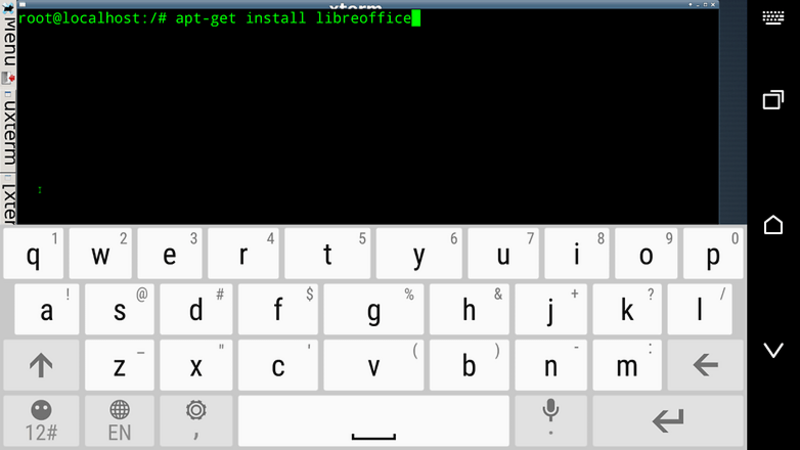
Â
Untuk memastikan versi Debian Anda up to date ketik ‘apt-get update’ (tanpa tanda petik) ke terminal root. Ini akan menginstal sistem penting dan paket keamanan Debian. Setelah selesai, Anda baru bisa menginstal perangkat lunak menggunakan terminal root. Mungkin tidak semua program bisa berjalan baik di setiap perangkat karena kemampuan setiap perangkat berbeda-beda dan juga sistem yang digunakan walau sama-sama Android. Di bawah ini adalah program yang kami sarankan untuk Anda instal dan juga perintah yang perlu Anda ketik untuk mendapatkan program-program tersebut.
Â
- LibreOffice suite: apt-get install libreoffice
- GIMP Image-editing software: apt-get install gimp
- Iceweasel web browser (berbasis pada Firefox): apt-get install iceweasel
- Program-program ini bisa menjadi awal Anda dengan Android berbasis Linux desktop. Ada lebih dari ratusan tools, program dan bahkan game yang bisa Anda download dengan cara seperti ini. Anda bisa melihatnya di website resmi Debian WheezyÂ
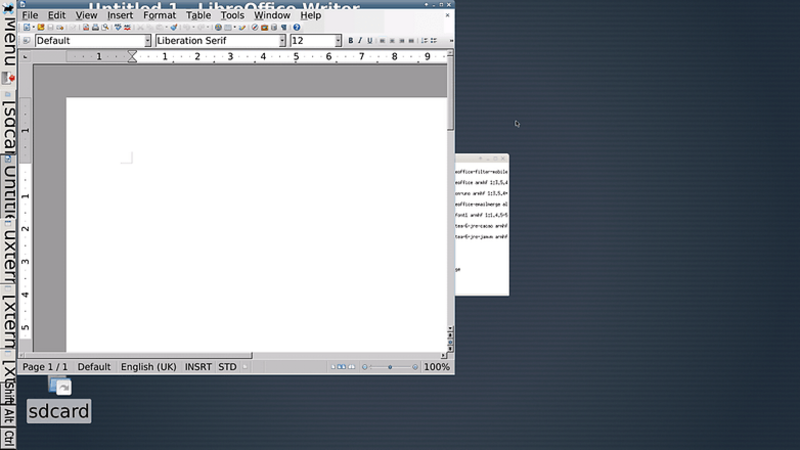
Â
Hubungkan Keyboard dan Mouse
Mungkin fitur yang satu ini tidak ada di semua perangkat Android. Anda akan cukup kesulitan bernavigasi bila tidak menggunakan kedua perangkat ini pada Debian. Kami Anggar perangkat Anda memiliki kemampuan untuk terhubung dengan mouse dan keyboard. Untuk keyboard dan mouse, gunakan yang Bluetooth. Bila Anda memilikinya, masuk ke menu Setting > Bluetooth pada perangkat Anda dan tap Scan for device dan pastikan Bluetooth keyboard dan Mouse Anda juga dalam keadaan siap untuk pairing juga. Bila Anda tidak menggunakan keyboard dan mouse, Anda harus menavigasi dengan keyboard layar Anda dan pengalaman menggunakan Debian menjadi desktop-PC akan berkurang.
Â
Hubungkan perangkat Android Anda ke monitor
Sekarang Anda sudah siap menggunakan perangkat Android sebagai mini PC desktop. Tetapi, kenapa hanya berhenti di situ? Dengan sedikit usaha ekstra, Anda dapat menghubungkan perangkat Anda ke monitor, mengubahnya menjadi komputer Linux full. Ada beberapa cara yang bisa Anda lakukan. Jika Anda memiliki Chromecast, maka Anda tinggal membuka aplikasi Chromecast kemudian tekan menu di bagian kiri atas lalu tap Cast screen untuk me-mirror tampilan Android ke monitor atau TV yang terhubung dengan Chromecast.
Dengan cara di atas Anda akan merasakan sedikit lag, jadi jalan terbaik adalah membeli adepter micro-USB to HDMI MHL dan kabel HDMI. Beberapa perangkat juga tidak suport pada HDMI, jadi jangan heran bila ponsel Anda tidak mendeteksi HDMI melalui mini-usb. Barang-barang seperti ini banyak dijual pada toko elektronik atau juga toko online, atau di forum  Kaskus. Harganya juga tidak terlalu mahal, sekitaran Rp80 ribu hingga Rp100 ribu. Setelah Anda memilikinya, perangkat Android Anda sekarang bisa berfungsi sebagai Linux PC yang berasal dari satu ikon kecil di layar Android Anda dan tidak perlu root. [RIC]




